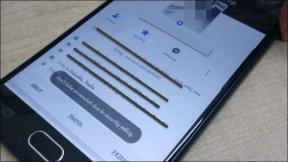6 parimat viisi, kuidas parandada, et iPhone'i rakenduses Notes ei saa koostööd teha
Miscellanea / / May 09, 2023
iOS 16-ga saate nüüd kasutada Märkmete rakenduse koostööfunktsioon et lubada oma kontaktidel oma märkmeid vaadata, juurde pääseda ja muuta. See funktsioon võimaldab teil jagada oma ideid, koostada loendeid ja teha üldiselt märkmeid ilma märkmeid ekraanipiltide või PDF-failidena jagamata.
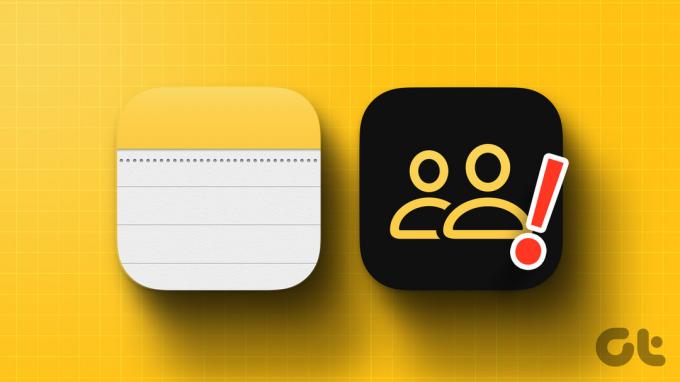
Kuid kui see funktsioon pole saadaval või see teie jaoks ei tööta, jagab see postitus mõningaid toimivaid lahendusi, mis aitavad teil parandada oma iPhone'i rakenduse Notes abil koostöövõimetust.
1. Lülituge mobiilse andmeside pealt Wi-Fi-le
Koostööfunktsioon värskendab teie jagatud märkmeid pidevalt, näidates teile kontaktide tehtud muudatusi. Kogu see protsess sõltub suuresti teie Interneti-kiirusest. Seega soovitame võimaluse korral oma iPhone'is mobiilse andmeside asemel WiFi-le üle minna. See tagab teie iPhone'is kiirema Interneti-kiiruse ja värskendab kiiresti teie jagatud märkmete muudatusi.
2. Kontrollige, kas kasutate iCloudi märkmeid
Koostöö funktsioon on saadaval ainult iCloudi salvestatud märkmete jaoks. Kui soovite jagada oma iPhone'i salvestatud märkmeid, peate need oma iCloudi kontole üle kandma. Siin on, kuidas.
Samm 1: Avage oma iPhone'is rakendus Notes.

2. samm: Kui märge on salvestatud teie iPhone'i, avage see ja puudutage paremas ülanurgas kolme punkti.

3. samm: Puudutage valikut Teisalda märge.

4. samm: Puudutage iCloudi rippmenüüd.

5. samm: Valige oma iCloudis kaust märkme teisaldamiseks.

6. samm: Minge tagasi ja puudutage paremas ülanurgas valikut Kaustad.
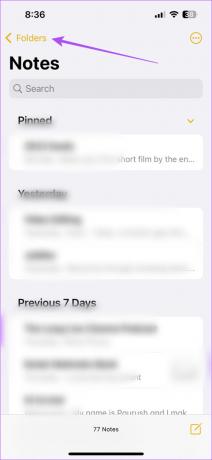
7. samm: Valige Kõik iCloud.

8. samm: Avage oma märge ja puudutage paremas ülanurgas ikooni Jaga.

9. samm: Kontrollige, kas Collaborate töötab praegu.
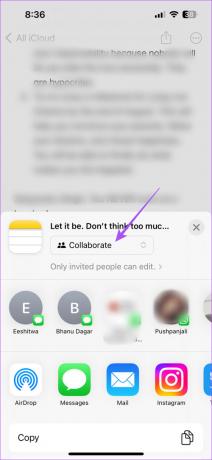
3. Kontrollige, kas teie kontakt kasutab iCloudi
Nagu eelmises lahenduses soovitasime, peaksite ka kontrollima, kas teie kontakt kasutab iCloudi kontot. Kui ei, siis toimige järgmiselt, kuidas lubada oma iPhone'i rakendusele Notes juurdepääs iCloudile.
Samm 1: Avage oma iPhone'is rakendus Seaded.

2. samm: Puudutage ülaosas profiili nime.

3. samm: Valige iCloud.

4. samm: Puudutage nuppu Kuva kõik.

5. samm: Puudutage valikut Märkmed.

6. samm: Puudutage valiku Sünkrooni see iPhone kõrval olevat lülitit.

7. samm: Sulgege seaded, avage Notes ja kontrollige, kas probleem on lahendatud.

4. Kontrollige iCloudi salvestusruumi
Kui funktsioon vajab siiski parandamist, soovitame kontrollida oma iCloudi salvestusruumi. Oletame, et teie iPhone'i on salvestatud mitu märget, sealhulgas meediumifailid, nagu skannitud dokumendid, fotod ja videod. Sel juhul vajate nende salvestamiseks ja koostööfunktsiooni kasutamiseks oma iCloudi kontol piisavalt salvestusruumi. See kehtib, eriti kui kasutate Apple'i pakutavat 5 GB vaikesalvestusruumi. Siin on, kuidas kontrollida.
Samm 1: Avage oma iPhone'is rakendus Seaded.

2. samm: Puudutage ülaosas oma profiilinime.

3. samm: Saadaoleva salvestusruumi kontrollimiseks puudutage valikut iCloud.

Võite vaadata ka meie postitust aadressil kuidas vabastada oma iPhone'is iCloudi salvestusruumi.
5. Kontrollige, kas teie märkus on lukus
Märkmete rakendus võimaldab teil oma märkmed lukustada, et vältida soovimatut juurdepääsu. Kuid see võib takistada ka teie iPhone'is koostööfunktsiooni kasutamist. Seega, kui kasutate lukustatud märget, soovitame selle avada, järgides neid samme.
Samm 1: Avage oma iPhone'is rakendus Notes.

2. samm: Otsige märkme kõrvalt lukuikooni.
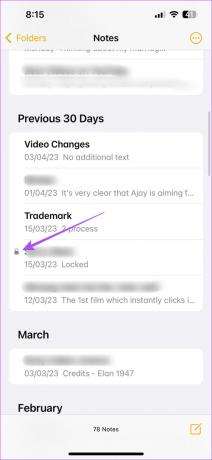
3. samm: Avage oma märge ja avage see.
4. samm: Puudutage paremas ülanurgas kolme horisontaalse punkti ikooni.

5. samm: Puudutage paremas ülanurgas nuppu Eemalda lukk.
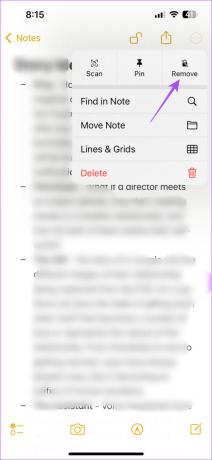
6. samm: Pärast märkme avamist puudutage ikooni Jaga ja kontrollige, kas probleem on lahendatud.

6. Värskendage rakendust Notes
Kui ükski lahendustest ei tööta, soovitame värskendada oma iPhone'i rakenduse Notes versiooni, installides iOS-i uusima versiooni.
Samm 1: Avage oma iPhone'is rakendus Seaded.

2. samm: Puudutage valikut Üldine.

3. samm: Puudutage valikut Tarkvaravärskendus.

4. samm: Kui värskendus on saadaval, laadige see alla ja installige.
5. samm: Pärast seda avage rakendus Märkmed, et kontrollida, kas probleem on lahendatud.

Tehke koostööd Notes rakendusega
Need lahendused peaksid tegema koostööfunktsiooni teie iPhone'i rakenduses Notes uuesti kättesaadavaks. Lisaks, kui teie iPhone'i on salvestatud mitu märget, võib mõnikord olla keeruline otsida ja leida varem salvestatud märkust. Parem viis märkmete korraldamiseks on luua rakenduses Märkmed nutikaid kaustu. Selle kohta saate lugeda meie postitust kuidas luua oma iPhone'i rakenduses Notes nutikaid kaustu.
Viimati värskendatud 17. aprillil 2023
Ülaltoodud artikkel võib sisaldada sidusettevõtte linke, mis aitavad toetada Guiding Techi. See aga ei mõjuta meie toimetuslikku terviklikkust. Sisu jääb erapooletuks ja autentseks.
Kirjutatud
Paurush Chaudhary
Tehnoloogiamaailma demüstifitseerimine kõige lihtsamal viisil ja igapäevaste nutitelefonide, sülearvutite, telerite ja sisu voogesituse platvormidega seotud probleemide lahendamine.